Baada ya kugeuka kwenye kompyuta, node ya mfumo wa BIOS au UEFI ni ya kwanza ya moto, kulingana na mwaka wa utengenezaji wa kompyuta na mfumo wake wa uendeshaji.
Node hii huanza mfumo wa uendeshaji, na ikiwa hakuna kushindwa wakati wa mchakato wa kuanza, boti za kompyuta na hufanya kazi kwa kawaida.
Lakini wakati mwingine kushindwa bado kunaweza kutokea katika mchakato huu, na kisha taarifa ya makosa ya kawaida inaonekana, moja ambayo inaweza kuwasha upya na kuchagua kifaa sahihi cha boot.
Yaliyomo:
Nini kimetokea?
Unaweza kuelewa hili tu kwa kujua kiini cha taratibu zinazotokea wakati kompyuta imeanzishwa.
Mbadala
Ikiwa tatizo liliondoka kutokana na ukiukwaji wa mlolongo wa utekelezaji wa mipango ya boot ya BIOSOM, basi inaweza kuondolewa kwa wakati mmoja kwa njia nyingine.
Ili kufanya hivyo, wakati kompyuta inafungua, bonyeza mara kwa mara F9 (huna haja ya kushinikiza na kushikilia kifungo, lakini fanya mibofyo mingi ya haraka mfululizo).
Kama matokeo, dirisha litafungua na chaguzi za kuchagua kifaa cha boot.
Ushauri. Kulingana na muundo wa kompyuta yako, unaweza kuhitaji kutumia ufunguo tofauti kwa kusudi hili. Mara nyingi, hii ni F10.
Dirisha linalofungua linaorodhesha vifaa vyote ambavyo BIOS inaweza boot mfumo (baadhi yao hawana data yoyote, lakini vifaa hivi pia vinaonyeshwa kwenye orodha).
Unahitaji kuonyesha kutoka kwa kifaa gani unataka boot mfumo (na kwa hili unahitaji kujua mapema jina la gari lako ngumu na mfumo) kwa kubofya kwa mishale.
Baada ya hayo, bonyeza Enter na mfumo utaanza kutoka kwenye diski maalum bila matatizo yoyote.

Katika baadhi ya matukio, tatizo huondolewa na mfumo huanza boot kawaida, lakini mara nyingi zaidi kuliko sivyo, kipimo hiki ni nzuri tu kama kipimo cha wakati mmoja, kwani haiondoi tatizo na unapaswa kurudia utaratibu huo. wakati wa buti zinazofuata.
Hata hivyo, pia husaidia katika hali ambapo kuna hatari ya kushindwa kwa mfumo wa uendeshaji ambayo inahitaji uwekaji upya, kwani inakuwezesha kuokoa taarifa zote muhimu.
Mpangilio wa UEFI
Kompyuta zote hapo awali zilikuwa na menyu ya BIOS, lakini kuanzia Windows 7, chaguzi zote za kujenga mfumo wa uendeshaji (8, 8.1, 10) zina vifaa vya mfumo tofauti wa boot - UEFI, ambayo huingiliana tofauti.
Kutatua shida za upakiaji nayo inaweza kuwa ngumu zaidi, haswa kwa sababu inapakia haraka sana na mtumiaji hana wakati wa kuifanya.
Mfano Algorithm ya kushughulika na chaguo hili la bootloader ni kama ifuatavyo.
- Mara baada ya kuanzisha kompyuta, anza kushinikiza F9 au F10 mara kwa mara ili kuleta orodha ya uteuzi wa kifaa cha kuanza (fanya hivyo kwa njia sawa na wakati wa kutumia BIOS);
- Baada ya kutaja gari, ambayo unahitaji boot katika orodha sawa na wakati wa kutumia BIOS, kusubiri mpaka mfumo wa uendeshaji upakie na uingie;
- Bonyeza kitufe cha Anza na uende Jopo kudhibiti kutoka kwa menyu au kwa kuandika jina baada ya kubofya kitufe cha Anza;
- Nenda kwenye sehemu ya Chaguzi za Nguvu;
- Katika dirisha linalofungua, pata mstari Badilisha mipangilio, ambazo hazipatikani kwa sasa;
- Chini utaona orodha ya vigezo na uwezo ambao haukuonyeshwa hapo awali (katika dirisha sawa);
- Chini kabisa ya dirisha, pata kizuizi cha amri cha chaguzi za kuzima;
- Ina kipengee Wezesha uanzishaji wa haraka (inapendekezwa);
- Ondoa uteuzi kwenye kisanduku cha kuteua upande wa kushoto wa mstari huu;
- Bofya Hifadhi mabadiliko.

Baada ya hayo, kompyuta inaweza kuzimwa - sasa itaanza polepole zaidi, na mtumiaji anaweza kuwa na muda wa kwenda kwenye orodha ya mfumo wa uendeshaji wa bootloader.
Wakati boti za mfumo wa uendeshaji, mchanganyiko uliopendekezwa wa hotkey utaonekana kwenye skrini ili kuingia kwenye menyu.
Fuata maagizo ya mfumo.
Menyu ya bootloader hii inawakumbusha zaidi muundo wa programu za kisasa ambazo zinaeleweka kwa mtumiaji, kwa hivyo ni rahisi kuitumia bila ujuzi maalum.
Nenda kwenye sehemu ya Kipaumbele cha Boot kwa kuichagua kwenye kichupo kilicho juu ya dirisha.
Chini ya dirisha linalofungua kuna icons zilizo na sifa za mfano za vifaa vya boot.
Waweke tu kwa utaratibu uliotaka kwa kuvuta icons na panya - weka yako mahali pa kwanza, diski inayoondolewa mahali pa pili, ikiwa inapatikana, nk.

Tafadhali kumbuka kuwa muundo na muonekano wa menyu hii unaweza kutofautiana kulingana na mtengenezaji wa kifaa chako.
Kwa sababu hii, vitendo ndani ya programu vinaweza kutofautiana kidogo.
Wakati mwingine lazima kwanza chagua Vipengele vya BIOS na kisha endelea kwa mlinganisho na algorithm iliyoelezwa hapo juu.

Mpangilio wa gari ngumu
Katika baadhi ya matukio, tatizo liko kwenye kifaa chenyewe ambacho upakuaji unafanywa.
Katika kesi hii, shida haitatatuliwa na njia mbili zilizopita.
Ikiwa utazitumia, basi mfumo bado hautaanza, hata kutoka kwa diski maalum.
Tatizo hili linaweza kutokea wakati wa kutumia ngumu na.
Kuna sababu nyingi za kushindwa hii- hii inajumuisha uchakavu wa kimwili, uharibifu wa mitambo, na kushindwa kwa programu.
Wakati mwingine matatizo hutokea kutokana na programu hasidi na wakati faili fulani za mfumo zinafutwa kwa bahati mbaya.
Ili kutambua sehemu hii ya kompyuta yako utahitaji seti ya huduma za Hiren's Boot CD, ambayo haihitaji mfumo wa uendeshaji (booted) unaoendesha.
Ili kugundua kifaa kwa njia hii, fanya yafuatayo:
1 Sakinisha media ukitumia huduma za CD ya Boot ya Hiren kwenye kiendeshi au lango, ambayo unaweza kupakua kutoka kwa kiungo http://www.softportal.com/get-22023-hirens-bootcd.html kutoka kwa kompyuta nyingine;
2 Sasa washa kompyuta na upige simu kwenye menyu ya uteuzi wa kifaa cha kuwasha kwa njia ile ile kama ilivyoelezwa hapo juu;
3 Dirisha la kudhibiti huduma litafunguliwa, iliyoundwa kwa mtindo wa DOS;

4 Tumia vishale kuelekea sehemu Programu za DOS;
5 Kutoka hapo, pia kwa kutumia mishale - kwa sehemu ya Hifadhi ngumu;
7 Tumia mishale kuelekeza kwenye kiendeshi unachotaka kuangalia (kinachoweza kuwashwa);
8 kupita Menyu ya majaribio ya kiwango cha Hifadhi à Angalia na Urekebishe sekta mbovu;
9 Hii huanzisha mpango wa kuangalia kwamba itajaribu kiotomatiki diski kwa sekta mbaya;
10 Baada ya ukaguzi kukamilika, kamba iliyo chini ya dirisha la programu inaweza kugeuka kuwa bluu kabisa au kuwa na sekta nyekundu, ikiwa ni bluu kabisa, basi disk inafanya kazi kikamilifu;
11 Uwepo wa sekta nyekundu unaonyesha kuwa uanzishaji wa mfumo unahitaji urejeshaji wake;

12 Wakati wa hundi, mfumo huu, ikiwa inawezekana, hurejesha na wale ambao kuna kushindwa, lakini ikiwa hii haiwezekani kufanya na rasilimali za shirika, basi sekta inaonyeshwa kwa rangi nyekundu kwenye maonyesho ya graphical.
Ikiwa kuna sekta nyekundu, mfumo hautaweza kuwasha - Gari ngumu ni mbaya na inahitaji kubadilishwa. Unaweza kuangalia hii kwa njia rahisi kwa kutumia diski ya dharura ya boot. Ikiwa mfumo ulianza kutoka kwake, basi shida sio kwa gari ngumu.
Swali kutoka kwa mtumiaji
Habari.
Usaidizi wa kompyuta ya mkononi: nilipowasha, hitilafu ilianza kuonekana kwenye historia nyeusi: "reboot na uchague kifaa sahihi cha boot au ingiza vyombo vya habari vya boot kwenye kifaa kilichochaguliwa cha boot na ubofye ufunguo" (Niliandika kwa neno moja!).
Hakuna mtu aliyefanya kazi kwenye kompyuta ya mkononi hapo awali na hakuna kitu kilichotokea (inaonekana), ni nini kinachoweza kusababisha kuonekana? Siwezi hata kuingia kwenye hali salama, hufanya hivyo mara moja (kifungo cha F8 hakisaidii kabisa). Samahani kwa makosa, ninaandika kutoka kwa simu yangu (kumbuka: makosa yamerekebishwa).
Siku njema!
Hitilafu hii si ya kawaida (kwa njia, inakuwa chini na chini ya kawaida kwenye PC za kisasa, na bado ...). Ikiwa utaitafsiri kwa Kirusi, inamaanisha kitu kama hiki: "Anzisha tena na uchague diski sahihi ya boot, bonyeza kitufe chochote kwenye kibodi." Hitilafu inaonekana mara baada ya kuwasha PC (kabla ya Windows kupakia) - kwa hivyo hutaingia katika hali salama, na huna haja ya kusumbua kushinikiza kifungo F8.
Hapo chini nitaangalia sababu kuu kwa nini kosa hili linaonekana, na nitajaribu kutoa mapendekezo ya kina ya kuwaondoa ☺. Tuanze...
Sababu za kosa
Kwa ujumla, mara nyingi, kosa hili linaonekana kutokana na ukweli kwamba umesahau kuondoa gari la flash / floppy disk / CD kutoka kwenye bandari ya USB au gari, kuunganisha gari la pili ngumu (kwa mfano), kubadilisha mipangilio ya BIOS (hii hutokea. wakati wa kufunga Windows), wakati wa kukatika kwa umeme kwa dharura (watu wengi wana kompyuta inayoendesha bila umeme usioingiliwa (UPS)) na katika matukio mengine kadhaa. Kuonekana kwa kosa hili sio daima kunaonyesha matatizo makubwa na PC.
Diski/kiendeshi cha flash hakijaondolewa kwenye kiendeshi au bandari ya USB
Kama nilivyosema hapo juu, jambo la kwanza na kuu la kufanya ni kuangalia anatoa zote za flash, anatoa ngumu za nje, anatoa za CD/DVD, nk. kukatwa kutoka kwa kompyuta (laptop). Ikiwa sivyo, zima na uanze upya kompyuta yako.

Kwenye Kompyuta za zamani, angalia pia kuwa hakuna diski za floppy zilizounganishwa.
Ukweli ni kwamba kompyuta, pamoja na mipangilio fulani ya BIOS, inaweza kwanza kujaribu boot kutoka kwa vyombo vya habari vilivyosahaulika vilivyounganishwa - bila kupata rekodi za boot juu yake, na kuzalisha makosa sawa. Hii ndiyo chaguo la kawaida zaidi!
Kumbuka: kwa njia, ikiwa hivi karibuni umeweka gari la pili ngumu, hii inaweza kuwa sababu! Kwa kawaida, unahitaji kubadilisha mipangilio ya BIOS (au rejesha mfumo wa Windows).
Mipangilio ya boot iliyobadilishwa (BOOT) katika BIOS // maneno machache kuhusu Usaidizi wa Urithi (UEFI)
Ikiwa CD zako na anatoa flash zimezimwa, basi jambo la pili ambalo ninapendekeza kuangalia ni mipangilio ya BIOS. Kwanza kabisa, tunavutiwa na sehemu ya BOOT - ambapo kipaumbele cha boot kutoka kwa vifaa mbalimbali kinawekwa (yaani juu ya disks gani na wapi kutafuta bootloader).
Ili kuingia BIOS, mara baada ya kugeuka kwenye kompyuta, unahitaji kushinikiza kifungo F2 au F10 (au Esc, kulingana na mfano wa PC yako). Kwa ujumla, nina makala tofauti kwenye blogu yangu iliyotolewa kwa vifungo na jinsi ya kuingia BIOS.
Jinsi ya kuingia BIOS -
Hotkeys kuingia BIOS menu, Boot Menu, kurejesha kutoka kuhesabu siri -
Unahitaji kufungua kizigeu cha BOOT. Ikiwa unayo kompyuta ndogo, basi kawaida unaweza kuiona mara moja kwenye menyu ya juu (kwenye kompyuta wakati mwingine unahitaji kutafuta sehemu hii ndani). Vipengele vya hali ya juu vya CMOS (kwa mfano, BIOS ya Tuzo)) Ifuatayo, katika sehemu ya BOOT, weka kipaumbele cha boot ili gari lako ngumu lipakie kwanza!
Mfano mmoja wa mipangilio ya BIOS imewasilishwa hapa chini. Jambo la msingi ni kwamba "Hard Drive" (iliyotafsiriwa kutoka kwa Kiingereza kama gari ngumu) inapaswa kuwa ya kwanza, ambayo ni, kwenye safu. Kifaa cha Kwanza cha Boot (kifaa cha kwanza cha boot. Kumbuka: wakati mwingine kuna tafsiri nyingine katika BIOS - Kipaumbele cha 1 cha Boot) . Kwa ujumla, orodha ya BIOS inaweza kutofautiana kidogo, kulingana na toleo lake.
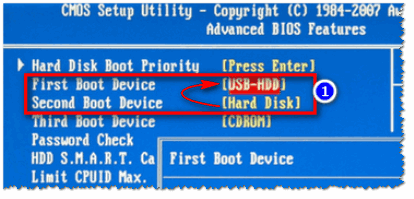
Weka Diski Ngumu kwenye safu ya BIOS ya Kifaa cha Kwanza cha Boot // Tuzo
Baada ya kuweka vigezo vya msingi, usisahau kuhifadhi mipangilio - bonyeza Hifadhi na Utoke(hifadhi na uondoke). Vinginevyo, mipangilio yote iliyofanywa haitahifadhiwa tu!
Kwa habari zaidi juu ya usanidi wa BIOS, angalia nakala hizi:
Mipangilio ya BIOS ya Laptop (katika picha) -
Jinsi ya kusanidi BIOS ili boot kutoka kwa gari la flash au diski (CD/DVD/USB) -
Kwa njia, jambo moja zaidi kuhusu UEFI ...
Kama sheria, kompyuta/laptop mpya huja zikiwa zimesakinishwa awali na Windows 8/10. Lakini sio watumiaji wote wanaoipenda; wengi wanapendelea kuiondoa na kusakinisha Windows 7 badala yake. Kuna shida moja tu: kwa kawaida, msaada kwa OS za zamani haujawezeshwa katika mipangilio ya BIOS ya vifaa kama hivyo (tunazungumza juu ya mpangilio kama Urithi. Msaada).
Badala yake, kwa chaguo-msingi, mara nyingi kuna UEFI na Kidhibiti cha Boot cha Windows. Ikiwa unaweka upya mfumo, napendekeza kusoma makala hii: (inachunguza suala hili kwa undani na inaonyesha jinsi ya kufunga Windows 7 kwenye kompyuta mpya).
Betri kwenye ubao mama imekufa
Hitilafu kama hiyo inaweza pia kutokea kwa sababu ya betri iliyokufa kwenye ubao wa mama. Inaonekana kama "kibao" kidogo (kukumbusha kwa sura yake). Shukrani kwa uendeshaji wake, mipangilio uliyoweka kwenye BIOS imehifadhiwa kwenye kumbukumbu ya kompyuta (CMOS). Pia, wakati na tarehe pia huhifadhiwa mahali fulani na kuhesabiwa chini kutokana na kitu wakati unapozima kompyuta (hii pia ni shukrani kwa betri hii). Mtazamo wa takriban unaonyeshwa kwenye picha hapa chini.

Wakati inakaa chini, mipangilio ambayo umeweka kwenye BIOS baada ya kuzima kompyuta imewekwa upya. Na ikiwa kwa chaguo-msingi unachagua kifaa cha boot isipokuwa gari ngumu, basi hitilafu hii itaonekana tena ...
Kwa wastani, betri kama hiyo hudumu kama miaka 7-10 (kwenye Kompyuta zingine zaidi ya miaka 15!). Zingatia wakati, ikiwa inaanza kwenda vibaya mara nyingi, labda sababu ni betri hii haswa ...
Uharibifu wa bootloader ya Windows
Sababu ya nne ilikuwa shida na kipakiaji cha boot cha Windows. Ikiwa iliharibiwa (kwa mfano, baada ya maambukizi ya virusi, kukatika kwa ghafla kwa umeme, ufungaji wa Windows OS ya pili, muundo usiofaa / ugawaji wa diski, nk), basi kompyuta haipati rekodi za boot na itaonyesha sawa. kosa. Ni wazi kwamba inahitaji kurejeshwa.
Mbinu:
- njia rahisi na ya haraka ni kutumia kazi ya kurejesha mfumo (unaweza kuhitaji bootable USB flash drive). Unaweza kujifunza zaidi juu ya kurejesha Windows OS kutoka kwa nakala hii:
- Ikiwa urejeshaji utashindwa, unaweza kusakinisha tena mfumo tena. Jinsi ya kufunga Windows 10 kutoka kwa gari la flash imeelezewa hapa:
Je, gari ngumu huona BIOS?
Katika baadhi ya matukio, hitilafu ya "reboot na chagua ..." inaweza kuonyesha matatizo na gari ngumu. Kuanza, ninachopendekeza ni kuangalia ikiwa diski kuu inaona BIOS (ninatoa kiunga cha kifungu cha jinsi ya kuiingiza hapa chini).
Katika BIOS, angalia ikiwa mfano wa gari ngumu umeonyeshwa na ikiwa umegunduliwa. Angalia tabo za BOOT, MAIN, HABARI (kulingana na mfano wa PC na toleo la BIOS, baadhi ya pointi zinaweza kutofautiana). Ikiwa BIOS inaona gari ngumu, basi utaona kuwa kinyume na kipengee cha HARD DISK / HDD marekebisho ya disk yataandikwa (mifano miwili kwenye picha hapa chini).

Sehemu ya BOOT - gari ngumu imegunduliwa // SATA: 5M-WDC WD5000

Je, gari ngumu hugunduliwa kwenye BIOS? Nimeamua! WDC WD10JPCX-24UE4T0
Pia kwenye PC zingine unaweza kuona mfano wa processor, diski, nk vigezo ikiwa una wakati wa kutazama maandishi ya kwanza? ambazo huonekana mara baada ya kugeuka kifaa (kwa kawaida hupotea haraka sana, na huna muda wa kuzisoma). Mfano umeonyeshwa hapa chini.

Ikiwa gari ngumu haipatikani kwenye BIOS ...
Pili, ikiwa tatizo haliko kwenye nyaya, jaribu kuunganisha kiendeshi hiki kwenye kompyuta/laptop nyingine. Siku hizi, unaweza kupata kwa urahisi na kwa haraka "mifuko" maalum inayouzwa ambayo inakuwezesha kuunganisha anatoa kwenye bandari za USB (hata mtumiaji wa novice anaweza kushughulikia). Ninatoa kiunga cha nakala ya kina zaidi kuhusu kuunganisha kiendeshi kwa Kompyuta nyingine hapa chini.
Jinsi ya kuunganisha gari ngumu kutoka kwa kompyuta hadi kwa kompyuta -
Tatu, zingatia ikiwa diski yako inapasuka au kufanya kelele, au ikiwa kuna kelele za nje (hii inatumika haswa kwa kompyuta za mkononi ambazo mara nyingi hubebwa na zinaweza kugongwa au kudondoshwa kwa bahati mbaya). Ikiwa sauti za nje zinaonekana, inawezekana kwamba kuna matatizo ya vifaa na diski.
Gari ngumu hufanya kelele na kupasuka -
Jinsi ya kuangalia gari ngumu kwa makosa na sekta mbaya (vitalu vibaya). Jinsi ya kufanya kazi na programu ya Victoria katika DOS na Windows -
Nne, ikiwa una gari lingine, unaweza kujaribu kuunganisha na uangalie ikiwa BIOS inaona gari lingine.
Kwa ujumla, kwa muhtasari, kazi ya kwanza katika kesi hii ni kwa BIOS kutambua gari lililounganishwa. Haiwezekani kuorodhesha katika kifungu kimoja sababu zote kwa nini BIOS haiwezi "kuona" diski (ikiwa suala haliwezi kutatuliwa, labda unapaswa kuwasiliana na huduma? ..).
Ni hayo tu, nakutakia upone haraka!
Natumai nimesaidia...
Halo, Alexey hapa! Je, umewasha kompyuta yako na kuona ujumbe huu wa ajabu kwenye skrini nyeusi? Nini cha kufanya? Kuna suluhisho la shida; katika toleo hili nimekusanya ujumbe wa uchunguzi unaohusiana sana na buti. Matatizo haya mara nyingi hutokea baada ya kushindwa kubwa, na bila shaka, kwanza kabisa, unahitaji kuanzisha sababu ya kosa.
Jambo la siri ni kwamba "jana jioni kila kitu kilikuwa sawa," lakini leo ... nitatoa mfano kutoka kwa maisha. Kwenye kompyuta zingine sio mpya zilizosasishwa hadi Windows 10, nilikutana na shida hii. Ni rahisi kutibu. Ninazima nguvu kwenye kompyuta, nikata kamba ya umeme, nihesabu hadi kumi, na kuwasha kila kitu tena. Mfumo unaanza kama kawaida.
Lakini hii ndiyo kesi rahisi zaidi. Ikiwa, kwa mfano, ulihamisha kitengo cha mfumo, angalia kwanza. Ikiwa tatizo linaendelea, basi soma.
Kumbuka kwamba sababu za kushindwa vile ni tofauti na katika kila sura nitaelezea mojawapo ya njia za kuondoa matatizo. Na njia hizi zote zinaweza kutumika kwa zamu katika kila kesi ikiwa ya awali haisaidii. Kwa hivyo, kwa njia ya kuondoa tutafikia matokeo.
Ingiza media ya Boot kwenye kifaa kilichochaguliwa cha boot na bonyeza kitufe, sababu za makosa
Hapa kuna shida ya kwanza. Ukitafsiriwa kwa Kirusi, ujumbe huu unamaanisha "Unganisha diski ya kuwasha, au chagua kifaa cha kuwasha na ubonyeze kitufe chochote." Ikiwa hapakuwa na matatizo na mfumo wa uendeshaji kabla, huenda ukahitaji kuangalia mipangilio ya BIOS.
Kwa usahihi zaidi, kutoka kwa kifaa gani kompyuta imeagizwa boot. Lakini kwanza, tunajaribu kuondoa sababu ya kutofaulu; tunaangalia hali ya betri kwenye ubao wa mama.

Ondoa betri kwa uangalifu kwa kutumia sindano au blade nyembamba. - lazima iwe angalau 3 v. Badilisha betri na mpya. Tafuta (mara nyingi karibu na tundu la betri) kwenye ubao wa mama kirukaruka cha kuweka upya CMOS (mipangilio ya sasa ya BIOS yako)...

Ondoa jumper ya plastiki na funga mawasiliano (ikiwa tu) na screwdriver ya gorofa, weka jumper mahali. Umeweka upya ubao wako wa mama kwa mipangilio ya kiwanda. Ingiza betri mpya mahali pake.
Muhimu! Shughuli zote zinafanywa na nguvu ya kitengo cha mfumo imezimwa. Kebo ya umeme kutoka kwa usambazaji wa umeme lazima ikatishwe. Eneo la jumper linaweza kuamua kutoka kwa pasipoti ya ubao wa mama au kwenye tovuti ya mtengenezaji kwa mfano.
Hakuna kifaa kinachoweza kuwasha kinachoingiza diski ya kuwasha na ubonyeze kitufe chochote jinsi ya kurekebisha hitilafu
Ujumbe huu katika tafsiri unamaanisha "hakuna kifaa cha boot, ingiza diski ya boot na bonyeza kitufe chochote." Sasa kwa kuwa tumehakikisha kuwa tuna betri nzuri inayojulikana, mipangilio imewekwa upya kwenye mipangilio ya kiwanda - tunaanzisha upya kompyuta.
Ikiwa tatizo linaendelea, angalia mipangilio ya BIOS. Ili kufanya hivyo (kulingana na mfano wa ubao wa mama), baada ya kuwasha kitengo cha mfumo, bonyeza kitufe cha Del au F2:

Tutahitaji kwanza kuangalia ikiwa kompyuta "inaona" gari ngumu iliyounganishwa. Ni rahisi. Kwenye kompyuta zilizo na UEFI, menyu ya BIOS inaonekana tofauti, na unaweza kuona kile tunachohitaji kwenye "menyu ya boot":
Unachohitaji kufanya ni kuhakikisha kuwa jina na chapa ya diski kuu (HDD) iliyosanikishwa kwenye kompyuta imeonyeshwa hapo:...

... na kwamba gari hili ngumu ni la kwanza kwenye foleni ya boot, na sio gari la flash, gari lingine ngumu au CD / DVD.

Anzisha tena kompyuta. Tatizo bado lipo? - Wacha tujifunze zaidi!
Kushindwa kwa uanzishaji wa diski ingiza diski ya mfumo na ubonyeze ingiza suluhu za Windows7, Windows10
Ujumbe ufuatao unatuambia kuwa "Diski ya boot imeharibiwa, sakinisha diski ya mfumo na ubonyeze ENTER." Disk inaonekana, lakini rekodi ya boot imeharibiwa. Hii labda ni kesi ngumu zaidi, kwa sababu unahitaji kuanzisha sababu ya kushindwa vile. Mara nyingi, rekodi ya boot yenyewe imeharibiwa.
Lakini hutokea kwamba meza ya kugawanya kwenye diski inaharibiwa. Nilikuwa na tukio hili mara mbili tu. Baada ya matibabu, sehemu zote mbili na rekodi zilirejeshwa. Kwa hivyo nitaanza na kesi hii adimu. Disk baada ya uharibifu huo inaweza kuwa na mfumo wa faili RAW. Ikiwa unaweza kuona hii, basi una kesi hiyo adimu sana.

Hakuna njia ya kufanya hivyo bila fedha za ziada. Utahitaji programu ya Mkurugenzi wa Disk Acronis, ambayo imejumuishwa na disks za uokoaji. Unahitaji kupakua na kufanya bootable USB flash drive au disk. Kisha uzindua Mtaalam wa Urejeshaji wa Acronis. Wacha tuangalie video fupi kwenye programu hii:
Ikiwa kila kitu kinafaa na mfumo wa faili, tutaendelea kutafuta sababu. Je! unaona sauti zozote zisizo za kawaida, zinazofanana za kugonga wakati diski kuu inafanya kazi? Je, inachukua muda mrefu kupakia kuliko kawaida? Kisha jaribu kwanza kufuta diski na programu au. Ni mantiki kuangalia kwanza na kuponya sekta mbaya; Labda hii ndiyo sababu ya uharibifu wa rekodi ya boot.
Baada ya kuangalia, tunajaribu boot; Labda mfumo huo utarejesha bootloader yenyewe. Ikiwa hii haifanyiki -. Hebu tuendelee kwenye sura inayofuata.
Boot kutoka kwa kushindwa kwa diski ya cd/dvd ingiza diski ya mfumo na ubonyeze ingiza, nifanye nini?

Ikiwa una scratches kwenye uso wa chini (kama kwenye picha), unaweza kujaribu kupiga mchanga kwa kitambaa laini na kuweka GOI. Ikiwa una emery, nunua mduara uliojisikia. Siipendekeza kwenye meza, kwa sababu jambo kuu ni kwamba hakuna scratches kwenye safu ya opaque; Ikiwa kuna scratches, disc inaweza kutupwa mbali. Wakati wa kusaga kwenye meza, nilitupa baadhi ya diski ... Wakati mwingine kulainisha disc na kijani kipaji husaidia, lakini ili disc haina kugeuka kijani. 🙂 Inasaidia 🙂
Hitilafu hii hutokea hata wakati gari la CD-DVD linashindwa - sasa kompyuta ndogo na chache zina vifaa hivi, wakati unavyoendelea. Kwa hiyo, ni bora kufunga mfumo wa uendeshaji. Muda wa usakinishaji kwenye kompyuta yako ni mfupi sana.
Anzisha tena na uchague kifaa sahihi cha kuwasha au ingiza media ya kuwasha kwenye kompyuta ndogo ya Windows 10
"Anzisha tena na uchague kifaa sahihi cha kuwasha au ingiza media ya kuwasha." "Kumi" ina utendaji wake wa kujengwa kwa ajili ya kurejesha boot. Tumia kwanza, na kisha jaribu njia zilizoelezwa hapo juu ikiwa haifanyi kazi.
Diski mara kwa mara ikiwa dalili za breki zinaonekana. Ili kurekebisha tatizo, unapaswa kuwa na disk ya ufungaji au, bora zaidi, gari la USB flash na Windows 10 mkononi. Tunaanzisha booting kutoka kwenye gari la flash, nenda kwenye "mfumo wa kurejesha".

Tunahitaji kuchagua "hali ya kurejesha ya kuanza". Ikiwa rekodi ya boot imeharibiwa, mfumo hurejesha moja kwa moja kwa kutumia njia zake za kawaida. Isipokuwa diski yenyewe au meza ya kizigeu imeharibiwa, kama tulivyojadili tayari.


Ikiwa hiyo haisaidii, nina nakala nyingine ya kina. Soma, kubali!
Mara nyingi, tunafikiria juu ya BIOS (Mfumo wa Msingi wa Kuingiza / Pato) tu wakati tunahitaji kuweka tena mfumo wa kufanya kazi na tunahitaji kwa namna fulani kuiweka boot kutoka kwa diski au gari la flash. Mara nyingi niliandika juu ya hili katika nakala kama vile:, na zingine. Sasa nataka kuiweka pamoja na kutaja tu makala hii inapohitajika. Makala hii itakuwa muhimu kwa matoleo yote ya BIOS na kwa makampuni mbalimbali. Aina ya kitabu kimoja cha kumbukumbu
Jambo la kwanza unahitaji kujua ni kwamba BIOS imegawanywa na mtengenezaji na toleo.
Kwa kubadilisha njia ya boot katika BIOS- Lazima kwanza uingie.
Unaweza, bila shaka, kujua ni toleo gani na mtengenezaji wa BIOS yako kutoka kwa mwongozo uliokuja na kompyuta yako.
Unaweza pia kujua kwa kutazama mstari ulio juu ya skrini nyeusi wakati wa kupakia (mtengenezaji ataonyeshwa hapo).
Naam, kisha ingiza BIOS, ukijua ni nini kwako.
Baadhi ya matoleo ya BIOS hayana skrini kama hiyo inayoonyesha mistari. Kuna nembo tu hapo na chini inasema kitu kama "Bonyeza F2 ili kuingiza KUWEKA," ambayo inamaanisha bonyeza F2. Ikiwa kuna nembo tu na hakuna maandishi, bonyeza ESC, kisha del au f2
Hapa kuna orodha ndogo ya watengenezaji na njia za mkato za kibodi za kuingia BIOS:
Pia chini ya skrini nyeusi kuna funguo za kuingia kwenye BIOS na kwa kuonyesha orodha ambayo ina vifaa vinavyopatikana vya kupiga kura na ili uweze boot kutoka humo. Lakini zaidi juu yake mwishoni mwa kifungu.

Kama unaweza kuona, mara nyingi unahitaji kubonyeza kitufe F2 au Del.
Sasa unahitaji kupakia gari la flash au diski.
Hebu tuangalie mifano michache ambayo inatofautiana na mtengenezaji wa BIOS.
Kusanidi Bios za Tuzo ili kuwasha kutoka kwa kiendeshi au diski:
Dirisha kuu inaonekana kama hii, ambayo tunahitaji kipengee cha pili:

Zaidi inategemea toleo la firmware. Katika hali moja, utahitaji kwenda kwa kipengee sawa na "Boot Seq & Floppy Setup"

katika hali nyingine, hauitaji kwenda popote - kila kitu kitakuwa sawa mbele ya macho yako

Bonyeza Kifaa cha Kwanza cha Boot(Kifaa cha kwanza cha boot), bofya Ingiza na dirisha kama hili litaonekana

ambayo unahitaji kuchagua diski au gari la flash ambalo litazindua kwanza. Unaweza kutaja kifaa cha pili cha boot, kwa mfano, lakini kwa kawaida BIOS yenyewe inajaza data hii.
Kumbuka:
Ikiwa unachagua gari la flash, basi, kati ya mambo mengine, unahitaji pia kwenda kwenye kipengee cha "Kipaumbele cha Hard Disk Boot" na uhamishe gari letu la flash hadi juu sana kwa kutumia "+" na "-" au "PageUp" na Vifungo vya "PageDown":

Inafaa pia kukumbuka hilo Ili BIOS ione gari la flash, lazima liunganishwe kabla ya kuiwasha au kabla ya kuanzisha upya
Kisha bonyeza "F10" (angalia ufunguo halisi katika kidokezo chini ya skrini inayoitwa "Hifadhi", "Toka") au nenda kwenye orodha kuu ya BIOS na uchague "Hifadhi na Uondoke Mipangilio". Katika dirisha nyekundu, chagua "Ndiyo" kwa kutumia kitufe cha "Y" kwenye kibodi na ubonyeze "Ingiza"

Kompyuta itaanza upya na inapoanzisha diski ya usakinishaji ya Windows, ombi lifuatalo linaweza kuonekana kwa sekunde chache: "Bonyeza kitufe chochote ili kuwasha kutoka CD au DVD..."

Ambayo hutafsiri kuwa "Bonyeza kitufe chochote ili kuwasha kutoka kwa CD au DVD."
Hii ina maana kwamba ikiwa hutabonyeza kitufe chochote kwenye kibodi kwa wakati huu, kompyuta itaendelea kuwasha kutoka kwa kifaa kinachofuata kwenye orodha.
Toleo lingine la BIOS hii:
Nimeona hii kwenye kompyuta za zamani kutoka miaka kumi iliyopita, kabla ya 2003. Menyu kuu inaonekana kama hii:

Ili kusanidi utaratibu wa boot, unahitaji kwenda kwenye menyu KUWEKA VIPENGELE VYA BIOS:

Katika hatua hii, tumia vifungo vya PageUp na PageDown (au Ingiza na mishale) ili kuchagua nini cha kuweka kwanza - CDROM au gari la flash. Usisahau kuhusu kifaa cha pili na cha tatu
Na zaidi:



Jinsi ya kuchagua nini cha boot kutoka AMI BIOS
Ikiwa, baada ya kuingia kwenye Bios, unaona skrini kama hiyo, inamaanisha unayo AMI BIOS:

Tumia kitufe cha mshale wa kulia kwenye kibodi ili kuhamia kwenye kichupo cha Boot:

Nenda kwa "Hard Disk Drives" na kwenye mstari "1st Drive" (inaweza kuitwa "Hifadhi ya Kwanza") chagua diski au gari la flash:

Ifuatayo, nenda kwa "Kipaumbele cha Kifaa cha Boot", nenda kwa "Kifaa cha 1 cha Boot" na uchague kutoka kwenye orodha kile ulichochagua kwenye kichupo kilichopita (yaani, ikiwa umechagua gari la flash kwenye Hifadhi za Diski ngumu, basi unahitaji kutaja hapa pia. . Hii ni muhimu!)

Ili kuwasha kutoka kwenye diski ya CD/DVD, unahitaji kuchagua "ATAPI CD-ROM" (au tu "CDROM") kwenye menyu hii; hakuna haja ya kwenda kwenye menyu ya awali ya "Hifadhi za Diski ngumu".
Sasa tunahifadhi matokeo kwa kifungo cha "F10" au nenda kwenye sehemu ya "Toka" ya BIOS na uchague "Toka Mabadiliko ya Kuokoa".
BIOS nyingine ya AMI, lakini kila kitu kiko wazi hapa:

Kuanzisha Bios ya Tuzo ya Phoenix ili kuwasha kutoka kwa kiendeshi cha flash
Ikiwa, baada ya kuingia kwenye Bios, utaona skrini kama hii, basi unayo BIOS ya Tuzo ya Phoenix:

Nenda kwenye kichupo cha "Advanced" na kando ya "Kifaa cha Kwanza cha Boot" weka unachohitaji (kiendeshi cha flash au diski):

Hifadhi kwa ufunguo wa F10

Kuanzisha EFI (UEFI) Bios na kiolesura cha kielelezo cha uanzishaji kutoka kwa kiendeshi cha flash
Sasa hii haitashangaza mtu yeyote. Karibu kompyuta zote mpya zina ganda sawa. Unaweza kusoma zaidi juu yake katika makala.
Wakati wa kupakia, chini ya skrini kuna sehemu ya "Kipaumbele cha Boot", ambapo unaweza kutumia panya (kwa kuvuta) picha ili kuweka utaratibu wa boot unaohitajika.
Unaweza pia kubofya kitufe cha "Toka / Hali ya Juu" kwenye kona ya juu ya kulia na uchague Hali ya Juu kwenye dirisha inayoonekana.

Ifuatayo, nenda kwenye kichupo cha "Boot" na katika sehemu hiyo Vipaumbele vya Chaguo la Boot katika uwanja wa "Boot Chaguo # 1", weka kifaa cha boot chaguo-msingi kuwa gari la flash, DVD-ROM, gari ngumu au kifaa kingine kinachopatikana.

Jinsi ya boot kutoka kwa gari la flash au diski bila kuingia BIOS
Haya ndiyo niliyoandika karibu mwanzoni mwa makala hiyo.
Huu ndio wakati unahitaji kubonyeza kitufe mara moja na dirisha litaonekana na uteuzi wa boot. Njia hii haibadilishi mipangilio ya BIOS.
Kwa kawaida BIOS ya tuzo inakuomba ubonyeze "F9" ili kuleta menyu ya kuwasha, na AMI inakuuliza ubonyeze "F8". Kwenye kompyuta za mkononi hii inaweza kuwa kitufe cha "F12".
Kwa ujumla, angalia mstari wa chini na utafute vipengee kama vile "Bonyeza F8 kwa BBS POPUP" au "Bonyeza F9 ili Kuchagua Kifaa cha Kuwasha baada ya POST".

Kwa nini siwezi boot kutoka kwa gari la flash hadi BIOS?
Sababu zinazowezekana: 
Kwenye kompyuta za zamani hakuna njia ya boot kutoka kwa anatoa za USB flash kabisa. Ikiwa BIOS mpya haipo, basi mradi unaweza kusaidia.
1) Pakua toleo la hivi karibuni la "Meneja wa Kuendesha Boot" kutoka kwa kiungo kilicho hapo juu na ukifungue.
2) Kumbukumbu ina faili zifuatazo: plpbt.img - picha ya diski ya floppy, na plpbt.iso - picha ya CD.
3) Andika picha kwenye diski na boot kutoka kwake (au kutoka kwa diski ya floppy).
4) Menyu itaonekana ambayo tunachagua gari letu la flash na boot kutoka kwake.
Maelezo madogo ya uteuzi wa diski wakati wa kuchagua:
Usisahau, baada ya kufanya kile ulichotaka (yaani, kwa nini ulibadilisha boot katika BIOS) - kurudi mipangilio ya boot nyuma ili boti za kompyuta kutoka kwenye gari ngumu.

 Mara nyingi hali hutokea wakati, tunapogeuka kwenye kompyuta, hatunakabiliwa na boot ya kawaida ya Windows, lakini kwa makosa mbalimbali yanayotokea kwa sababu zisizojulikana.
Mara nyingi hali hutokea wakati, tunapogeuka kwenye kompyuta, hatunakabiliwa na boot ya kawaida ya Windows, lakini kwa makosa mbalimbali yanayotokea kwa sababu zisizojulikana.
Leo tutaangalia moja ya makosa haya na maandishi "anzisha upya na uchague kifaa sahihi cha boot au ingiza vyombo vya habari vya boot kwenye kifaa kilichochaguliwa cha boot na bonyeza kitufe chochote", iliyotafsiriwa hii ina maana yafuatayo: "anzisha upya na ueleze kifaa kinachohitajika cha boot au ingiza endesha kwenye kifaa cha boot na ubofye kitufe chochote."
Lakini si hayo tu. Kulingana na toleo la BIOS yako, maandishi ya hitilafu yanaweza kutofautiana, kwa mfano, alama zifuatazo zinaweza kuwepo: , Kushindwa kwa Boot au Hakuna kifaa cha boot kinachopatikana. Kwa ujumla, suluhisho la shida ni sawa; kuna vidokezo vingine vya ziada kwa kila aina ya utendakazi. Unaweza kujijulisha nao kwa undani zaidi katika nakala zinazolingana, ambapo kila shida iliguswa kwa undani zaidi.


Kuonekana kwa upya upya na kuchagua hitilafu sahihi ya kifaa cha boot inaweza kuonyesha mipangilio isiyo sahihi katika BIOS, uwepo wa uharibifu wa gari ngumu au uunganisho wake usio sahihi, uharibifu wa rekodi ya boot ya MBR, na mengi zaidi.
Hebu tuzungumze hasa juu ya nini cha kufanya katika hali hii, kuchambua sababu za kuonekana kwa ujumbe huu na jaribu kurekebisha wenyewe.
Njia rahisi na yenye ufanisi
Labda jambo rahisi zaidi ambalo linaweza kusaidia kusahihisha hali hiyo ni kukata vifaa vyote vya mtu wa tatu kutoka kwa PC au kompyuta ndogo. Hii ni pamoja na: anatoa flash, anatoa za HDD za nje, kamera, kamera za USB, adapta za Wi-Fi na kila kitu kingine.


Baada ya kukatwa haya yote, jaribu kuwasha tena kompyuta na uangalie matokeo. Hii itasaidia sana kurekebisha tatizo.
Ikiwa njia hii ilikusaidia, basi ni dhahiri kwamba tatizo lilikuwa upande wa mipangilio ya BIOS. Na ili usizima vifaa vyote kila wakati, unahitaji kubadilisha mipangilio.
Kwa hii; kwa hili:

Katika baadhi ya matukio, mipangilio haiwezi kuhifadhiwa na wakati ujao unapoanzisha kompyuta unaweza kuona upya upya sawa na kuchagua hitilafu sahihi ya kifaa cha kuwasha. Hii hasa hutokea kwa sababu ya betri iliyokufa ya BIOS, baada ya kuzima ghafla kwa PC, kama matokeo ya kushuka kwa voltage kwenye mtandao au usambazaji wa umeme.


Hii inaweza kuonyeshwa kwa kuweka upya tarehe na wakati wa sasa. Katika kesi hii, unapaswa kuchukua nafasi ya betri, uhakikishe voltage imara katika ugavi wa umeme, ubadilishe ugavi wa umeme (ikiwa ni kosa) na kisha tu kuweka mipangilio muhimu tena.
Kuweka upya mipangilio ya BIOS kwa chaguo-msingi pia itasaidia.
Njia mbadala ya boot kutoka kwenye gari la taka
Jambo jema kuhusu njia ambayo tutaangalia sasa ni kwamba unaweza kuchagua kifaa cha boot bila kuingia kwenye BIOS. Inatosha kushinikiza mara moja moja ya funguo wakati unapogeuka kwenye kompyuta: F8, F10 au F12. Kila kesi inaweza kuwa na ufunguo wake wa kipekee.
Kwa hivyo, utaratibu utakuwa kama ifuatavyo:

Hasara kuu ya njia hii ni kwamba kila wakati unapogeuka kwenye kompyuta, vitendo vyote lazima vifanyike tena. Lakini kama hundi, unaweza kuitumia.
Ikiwa kwa kweli ilikuwa ni utaratibu usio sahihi wa boot wa vifaa, basi hii itasaidia kurekebisha upya upya na kuchagua hitilafu sahihi ya kifaa cha boot.
Kuangalia gari ngumu na ugavi wake wa nguvu
Hifadhi ngumu "HDD" ni kifaa ambacho data yako yote huhifadhiwa, kama vile Windows OS iliyosakinishwa. Mpelelezi, ikiwa atashindwa kwa sehemu au kabisa, makosa mbalimbali yanaweza kuonekana. Kwa hiyo, unahitaji kuhakikisha kuwa imeunganishwa kwa usahihi kwa ujumla.
Ili kufanya hivyo, tunafanya pointi zote moja baada ya nyingine:

Kawaida, baada ya kurekebisha matatizo yote hapo juu, hali inaboresha.
Hata hivyo, ikiwa kompyuta bado inaandika kwamba haiwezi kupata kifaa cha boot, kama inavyothibitishwa na reboot ya ujumbe na kuchagua kifaa sahihi cha boot, kisha uende kwenye hatua inayofuata.
Urekebishaji wa hitilafu
Kama matokeo ya kushindwa mbalimbali, mfumo wa faili unaweza kuanguka. Ili kurejesha, unahitaji boot kutoka kwa LiveCD yoyote, gari la bootable flash au disk na Windows imewekwa.
Ikiwa unaamua kuanza kutoka kwa diski, basi:

Tunasubiri mwisho wa hundi na boot PC katika hali ya kawaida.
Ikiwa unatumia LiveCD, kwa mfano, kutoka kwa Dr.Web, itakuwa muhimu zaidi, kwani wao, kwa upande wake, wanaweza pia kuathiri kuonekana kwa upya upya na kuchagua kosa sahihi la kifaa cha boot.
Kuangalia bodi ya mfumo
Sababu ya kawaida ni kuvimba kwa capacitors au kiunganishi kibaya cha SATA.
Katika kesi ya kwanza: Kagua kwa kuibua capacitors kwenye ubao wa mama. Uso wao unapaswa kuwa laini na gorofa, haipaswi kuwa na uvimbe wowote. Ikiwa ni wazi kwamba capacitors ni kuvimba au kupasuka, basi wanahitaji kubadilishwa. Wataalam wa kituo cha huduma watakusaidia kwa hili. Utaratibu ni haraka sana na hauchukua muda mwingi.


Katika kesi ya pili: kuunganisha cable SATA kwa kontakt mwingine na kuangalia uendeshaji.
Ikiwa ulinunua gari mpya la HDD, hakikisha kwamba inafanya kazi kwa kuunganisha kwenye PC nyingine, lakini haitaki kuonekana kwenye yako (hata kwenye BIOS), basi uwezekano mkubwa wa ubao wa mama ni mbaya.
Urejeshaji wa bootloader
Kama nilivyokwisha sema, hitilafu kuu huwasha upya na uchague kifaa sahihi cha boot, ambacho tunachambua katika kifungu kizima, katika hali zingine huonekana katika toleo tofauti kabisa. Kwa mfano, unaweza kuona ujumbe ufuatao: Kushindwa kuwasha, Hakuna kifaa kinachoweza kuwashwa, au Hakuna kifaa cha kuwasha kinachopatikana. Wote huzungumza juu ya bootloader iliyoanguka ambayo inahitaji kurejeshwa.
Nitakuonyesha jinsi ya kufanya hivyo kwa kutumia Windows 7 kama mfano:

Ikiwa kweli tatizo lilikuwa upande wa bootloader, basi hii itasaidia kuondokana na ujumbe "reboot na uchague kifaa sahihi cha boot au ingiza vyombo vya habari vya boot kwenye kifaa kilichochaguliwa cha boot na bonyeza kitufe chochote".
Mbinu za Ziada
Yote hapo juu husaidia katika karibu visa vyote, hata hivyo, kuna tofauti na kisha unaweza kujaribu zifuatazo:

Sasa napendekeza ujitambulishe na orodha kuu ya mapendekezo ambayo itakuonya dhidi ya shida kama hizo na kukusaidia kugundua na kuziondoa kwa wakati:
- Tumia UPS kila wakati. Hii itasuluhisha shida na kushuka kwa voltage kwenye mtandao wa umeme.
- Badilisha betri ya BIOS mara kwa mara, haswa unapoanza kugundua kuwa wakati na tarehe ya sasa imewekwa upya hadi miaka kadhaa iliyopita. Kawaida betri hudumu kwa miaka 3-5.
- Amini usanidi wa Kompyuta kwa watu wenye uwezo wanaoelewa jambo hili pekee.
- Hakikisha kuwa umesakinisha, hata kama unajiona kama mtumiaji mwenye uzoefu na kupakua faili kutoka kwa rasilimali zinazoaminika pekee. Watakulinda kutokana na tovuti zinazopakua kiotomatiki virusi kwenye mfumo wako.
- Angalia HDD kwa makosa mara kwa mara. Hii itawawezesha kutambua kwa wakati na kuondokana na malfunction, wakati wa kuhifadhi habari juu yake.
- Unda nakala ya data zote muhimu ambazo zinapaswa kuhifadhiwa kwenye hifadhi nyingine. Unaweza pia kuunda nakala rudufu ya kizigeu cha mfumo na uirejeshe baada ya kutofaulu bila kutarajiwa. Hii inafanywa kwa kutumia programu ya Picha ya Kweli.
Ikiwa hakuna njia iliyokusaidia na kompyuta bado haina kugeuka, kisha uulize maswali yako kwa maelezo ya kina ya hali nzima, na tutatatua tatizo pamoja.
Suluhisho la video
Msaada wa kitaalamu
Ikiwa huwezi kutatua shida mwenyewe,
basi uwezekano mkubwa tatizo liko katika ngazi ya kiufundi zaidi.
Hii inaweza kuwa: kushindwa kwa ubao wa mama, usambazaji wa umeme,
gari ngumu, kadi ya video, RAM, nk.
Ni muhimu kutambua na kurekebisha kuvunjika kwa wakati,
ili kuzuia kushindwa kwa vipengele vingine.
Mtaalamu wetu atakusaidia kwa hili.
Acha ombi na upokee
Ushauri wa bure na uchunguzi kutoka kwa mtaalamu!


























